
こんにちは。gooです。
今回、ブログのレイアウトを3箇所ほど変更したので、忘れないように記録代わりとして、この記事で投稿します。
変更内容
今回、変更したところは、下にある3つです。
- カテゴリーのラベルに投稿数を表示
- 記事ページの公開日の横にあるラベルの改造
- トップページの最新記事にある、記事の画像表示をOFF
変更方法
カテゴリーのラベルに投稿数を表示
1.まず、Bloggerの管理画面に行って、レイアウトをクリックして、そこで変更していきます。
2.「ラベル」のガジェット欄にある、編集をクリックすると、次の画面になります。
3.上の画面で、自分の希望する設定としました。
実際に設定したのは、次のとおりです。
- タイトル:カテゴリー
- 表示:すべてのラベル
- 並び替え:頻度順
- 表示:リスト(「ラベルごとの投稿数を表示」にチェックを入れる。)
記事ページの公開日の横にあるラベルの改造
ラベルの改造として、具体的には、
- ラベルにリンクを設定
- ラベルの表示を変えた
「ラベル」ですが、標準でも、リンクがついています。
ですので、当然のように、クリックすれば関係する記事が表示されるものだと思っていました。
ですが、ただラベルが表示されているだけと知ったとき、なにそれ~という気持ちでした。
この作業についてですが、HTMLコードを編集する必要があります。
なので、まずはバックアップをしました。
ですが、いくらバックアップをしたとはいえ、作業中は、すごく気を使いました。
作業の内容としては、”vaster2 ラベル リンク”で検索をかけると、参考になるページが何カ所かあったため、それをそれぞれ読みながら作業をしました。
トップページの最新記事にある記事の画像表示をOFF
トップページの最新記事にある、記事の画像表示をOFFというのは、トップページが表示されたときに、記事一覧は画像が小さくキャッチアップされた画像なのに、最新記事欄にある画像は、記事欄で表示されるように、大きく表示されていました。
当初は、見た目が微妙だなあと思っていたので、大きさを変更しようと思いました
ですが、うまくいかず、それならば、いっそのことすっきりさせようと思い、表示させない設定としました。
これは、Bloggerレイアウトの「注目の投稿」のガジェット欄にある、”編集”をクリックすることで、変更できます。
まとめ
実際にやってみると、ラベルの色がなくなったり、記事一覧のリンクがなくなって、
「記事自体が見れなくなってしまった!」
というような失敗をやらかしてしまったのですが、バックアップを取っているという安心感もあり、試行錯誤しながら何とか作業を完了することができました。
関連記事
|
|
|

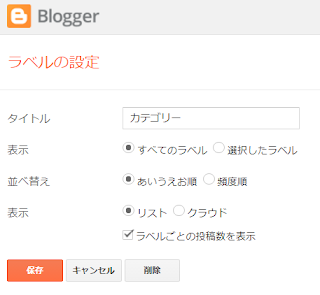













0 件のコメント :
コメントを投稿